Sådan fjerner du Firefox Vis og liste alle faner fra Firefox værktøjslinje
I Firefox 106 har udviklere tilføjet to nye knapper til browserens værktøjslinje. En af dem, Firefox View, åbner en indbygget side med listen over nyligt åbnede faner, faner fra dine andre enheder og tillader også at skifte tema. En anden er Vis alle faner, der vises i slutningen af fanerækken og åbner en menu med åbne faner, der ligner det, du kunne se i Chrome. Hvis du ikke er glad for at se nogen af dem (eller begge), er her hvordan du slipper af med dem.
Annonce
Udover de nye knapper indeholder Firefox 106 nogle andre nye funktioner, såsom grundlæggende PDF-redigering og -kommentarer, nye Colorways-temaer, en ny stil med privat vindue og billed-OCR på MacOS. Hvis du er interesseret, kan du få flere oplysninger om denne udgivelse i dette indlæg.
De nye værktøjslinjeknapper er beregnet til at øge din produktivitet. Med Firefox-visning du kan hurtigt genåbne en lukket fane eller få adgang til faner fra enhver enhed med Firefox installeret, selv fra din smartphone. Sidstnævnte kræver naturligvis, at du bruger en Mozilla-konto. Derudover afslører Firefox View af en eller anden grund Colorways-temaerne, som du kan ændre her.
Selvom denne side kan være til hjælp, forbliver dens knap altid i fanerækken i venstre kant. Nogle brugere vil bruge Firefox View sjældent eller aldrig bruge overhovedet. Den vil altså æde pladsen for ingenting, og det kan være en god idé at skjule den.
Den anden tilføjelse til værktøjslinjen er Liste over alle faner knap. Når du klikker på den, åbnes en menu, der indeholder alle åbne faner med fulde titler synlige. Brugere, der åbner mange faner, kan finde det nyttigt. Men hvis du aldrig åbner tonsvis af faner, er det måske en overflødig kontrol i browserens brugergrænseflade. I modsætning til Google Chrome, som altid viser en lignende knap hele tiden, kan du få Firefox til at skjule den.
Så her er, hvordan du skjuler og fjerner de nye knapper.
Sådan fjerner du Firefox View-knappen
- Højreklik på Firefox View-knappen.
- Fra dens kontekstmenu skal du vælge "Fjern fra værktøjslinjen".
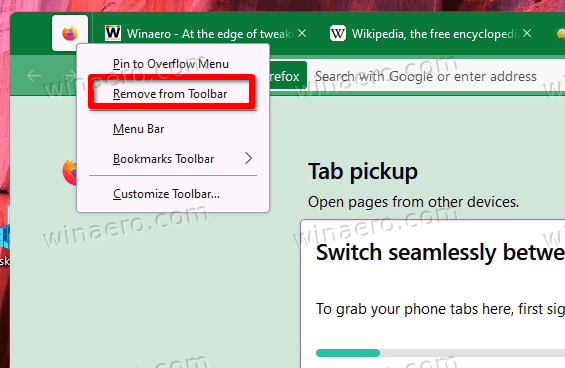
- Du kan også klikke på punktet "Tilpas værktøjslinjen..." og trække-n-slip knappen ud af fanerækken i den næste dialog.
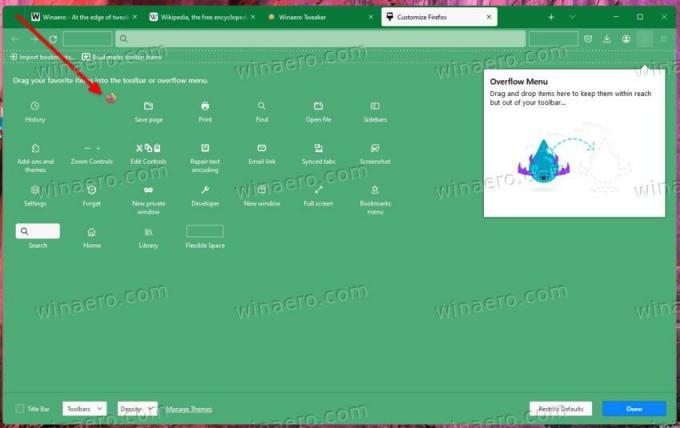
- Endelig kan du fastgøre den til overløbsmenuen ved hjælp af menupunktet med samme navn. Knappen vil være skjult, men forbliver tilgængelig fra rullelisten ved siden af menuknappen på værktøjslinjen.
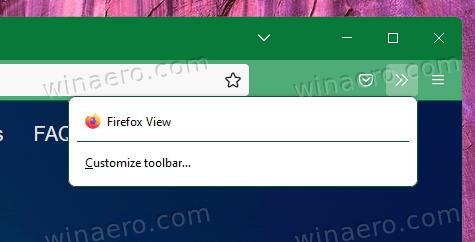
Uanset hvilken metode du brugte til at skjule Firefox View, er det nemt at gendanne det når som helst. Klik hvor som helst på værktøjslinjen, vælg "Tilpas værktøjslinjen...", og flyt knappen tilbage til dens plads eller til en anden placering efter eget valg.
Der er også en alternativ metode, der fuldstændigt deaktiverer "Vis"-funktionen i browseren. Det du skal gøre er at indstille browser.tabs.firefox-view mulighed for at false ind om: config.
Deaktiver Firefox View permanent i browseren
- Indtast i Firefox
om: configi URL-linjen, og tryk på Enter. - Klik på accepter risikoen og fortsæt knappen for at få adgang til Avancerede præferencer side.
- Indsæt i søgefeltet øverst
browser.tabs.firefox-view. - Når gitteret under søgefeltet viser browser.tabs.firefox-view værdi, dobbeltklik på den for at indstille den til falsk.
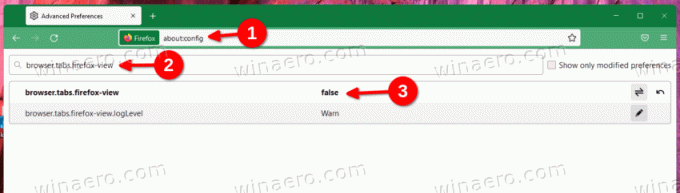
- Genstart browseren, og du er færdig!
Fra nu af vil Firefox View være deaktiveret i browseren og vil ikke blive vist nogen steder i brugergrænsefladen.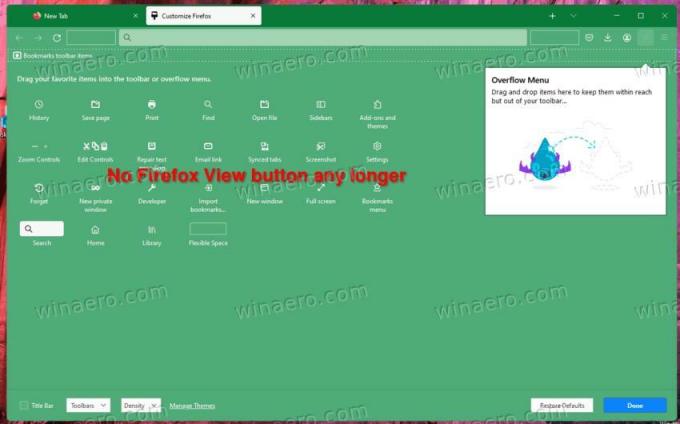
Du kan fortryde ændringen ved at skifte browser.tabs.firefox-view værdi tilbage til sandt. Genstart browseren for at få Firefox View genaktiveret. Tak til vores læser Kay for tippet!
I modsætning til Firefox View-ikonet er Liste over alle faner knappen kan ikke skjules på denne måde. Du kan ikke flytte den eller fastgøre til overløbsmenuen. Til det formål inkluderer Firefox en skjult hemmelig mulighed, browser.tabs.tabmanager.enabled. For at fjerne Liste over alle faner knappen skal du gøre følgende.
Sådan fjerner du knappen Vis alle faner i Firefox
- Åbn en ny fane, skriv
om: configi adresselinjen, og tryk Gå ind.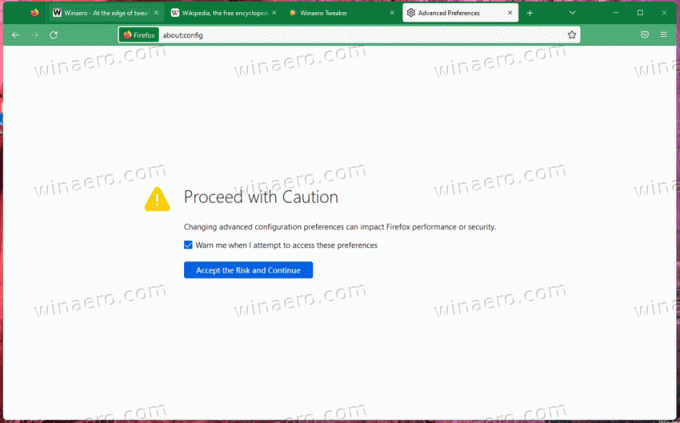
- På den Avancerede præferencer side, bekræft, at du accepterer risikoen og fortsæt.
- Indsæt nu følgende tekst i søgefeltet:
browser.tabs.tabmanager.enabled. - Når Firefox viser browser.tabs.tabmanager.enabled indstilling, indstil den til falsk.
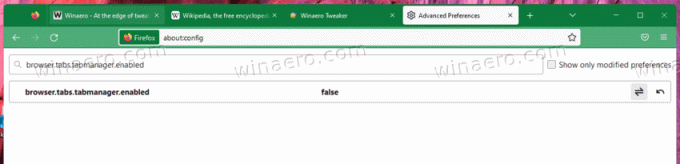
- Til sidst skal du genstarte browseren.

Fra nu af vil knappen ikke vises på fanelinjen, når alle faner passer til skærmen. Men når du åbner mange faner, der får fanerækken til at rulle, vises knappen automatisk. Den forsvinder, når du lukker nogle af de faner, der ikke passer til skærmen.
Det er klart, at du kan fortryde ændringen til enhver tid ved at indstille browser.tabs.tabmanager.enabled mulighed tilbage til rigtigt. Glem ikke at genstarte Firefox efter det, for at ændringerne træder i kraft.
Hvis du kan lide denne artikel, så del den ved hjælp af knapperne nedenfor. Det vil ikke tage meget fra dig, men det vil hjælpe os med at vokse. Tak for din støtte!
Annonce
